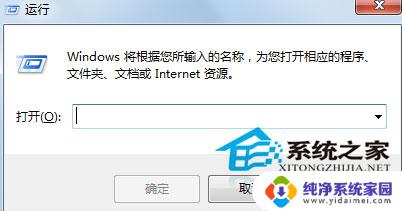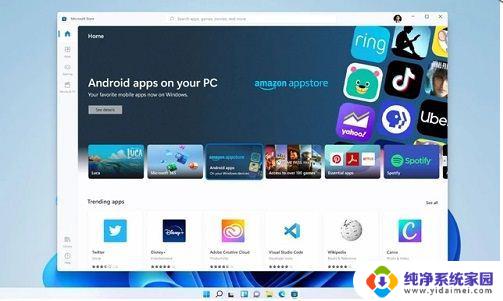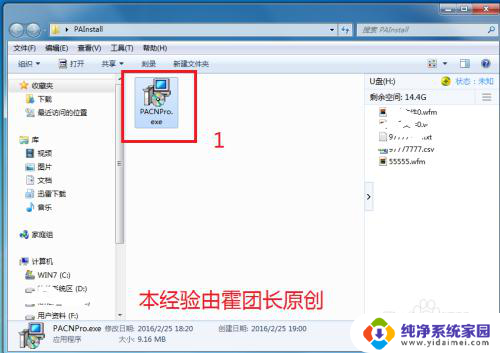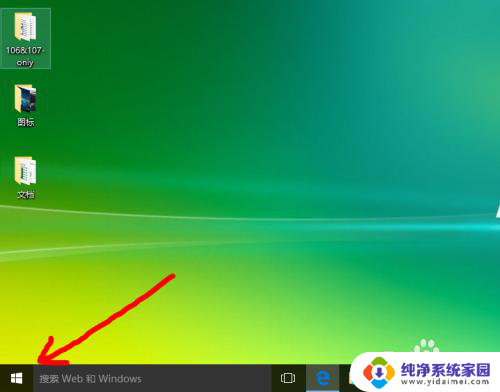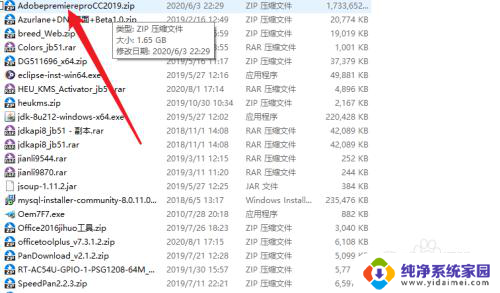win10安装西门子软件提示重启 安装西门子软件后提示重启windows无法解决的问题
win10安装西门子软件提示重启,许多用户在安装西门子软件后遇到了一个普遍的问题,即提示重启Windows操作系统,却发现无法解决该问题,在安装过程中,用户可能会遇到各种错误提示或无响应情况,导致安装无法顺利进行。这个问题引起了广泛关注,许多用户都在寻找解决办法。在本文中我们将探讨这个问题的原因,并提供一些可能的解决方案,帮助用户顺利安装西门子软件。
具体步骤:
1.方法1:在windows系统下,按下组合键:WIN+R。输入“regedit”,打开注册表编辑器
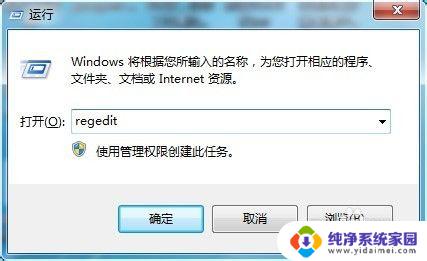

2.找到HEEY_LOCAL_MACHINE\SYSTEM\CURRENTCONTROLSET\CONTROL\SESSION MANAGE\下的PendingFileRemameOpeaations键,查看该键。将该键所指向的目录文件删除,然后删除该键,或者直接删除该键值。不需要重新启动,继续你的软件安装即可。
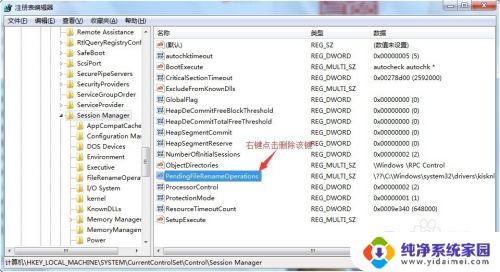
3.方法二,vbs脚本法:
Set WshShell = Wscript.CreateObject("Wscript.Shell")
WshShell.RegDelete "HKEY_LOCAL_MACHINE\SYSTEM\CurrentControlSet\Control\Session Manager\PendingFileRenameOperations"
Set WshShell = Nothing
将上 面的脚本保存到文本文件里,文本文件扩展名由txt改名为vbs即可。

4.可采用记事本打开编辑此文件。
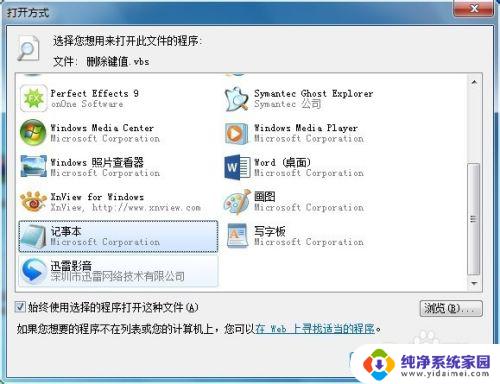
5.两种方法是一样的一个是手动删除,一个是脚本自动删除。此vbs文件执行的时候,是静默执行的。双击即可。这时尝试安装软件,如果不再有重启提示,即为成功。
以上就是在安装西门子软件时提示重启的全部内容,如果您遇到了同样的情况,请参照本文提供的方法进行处理,希望这些信息能够对您有所帮助。